Hoe u een alinea rechts uitlijnt in Word 2013
Wanneer u de standaardinstellingen in Word 2013 gebruikt, worden uw alinea's standaard links uitgelijnd. Dit betekent dat de linkerkant van elke rij gelijkmatig is gepositioneerd langs de linkermarge. Maar u kunt situaties tegenkomen waarin deze uitlijning naar links niet gewenst is, en u wilt uw alinea's liever rechts uitlijnen. Gelukkig is deze optie beschikbaar in Word 2013 en kan deze in verschillende korte stappen worden toegepast.
Onze tutorial hieronder laat zien hoe je een alinea selecteert en de instellingen wijzigt zodat de alinea de juiste uitlijning gebruikt.
Alinea-uitlijning wijzigen in Word 2013
De stappen in deze handleiding zijn specifiek gericht op het rechts uitlijnen van een alinea in Word 2013, maar u kunt deze instructies eenvoudig gebruiken om een alinea links uit te lijnen of te centreren. Selecteer eenvoudig de juiste uitlijningskeuze wanneer we bij die stap in het proces komen.
Stap 1: Open het document met de alinea die u wilt uitlijnen.
Stap 2: Selecteer ten minste één regel in de alinea die u rechts wilt uitlijnen. als je het hele document rechts wilt uitlijnen, kun je ergens in het document klikken en vervolgens op Ctrl + A op je toetsenbord drukken.

Stap 3: klik op het tabblad Home bovenaan het venster.
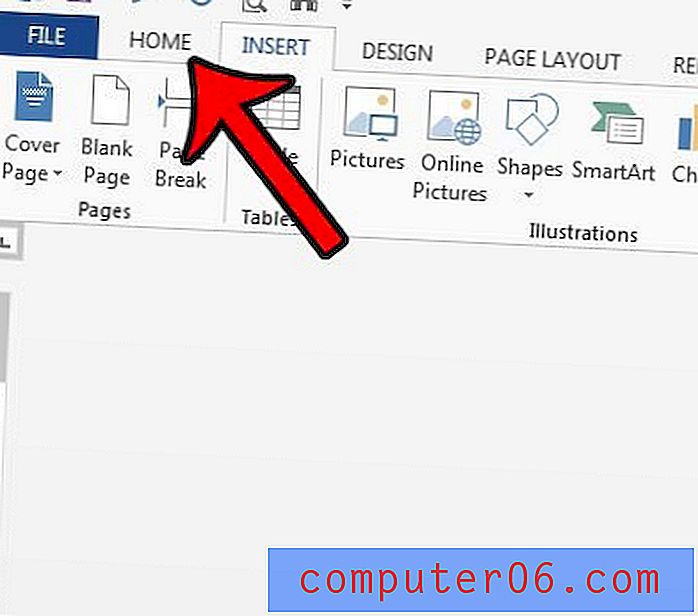
Stap 4: klik op de knop Rechts uitlijnen in het gedeelte Alinea van het lint. Als u liever een ander type alinea-uitlijning verkiest, kunt u in plaats daarvan de optie Links uitlijnen, Centreren of Uitvullen selecteren.
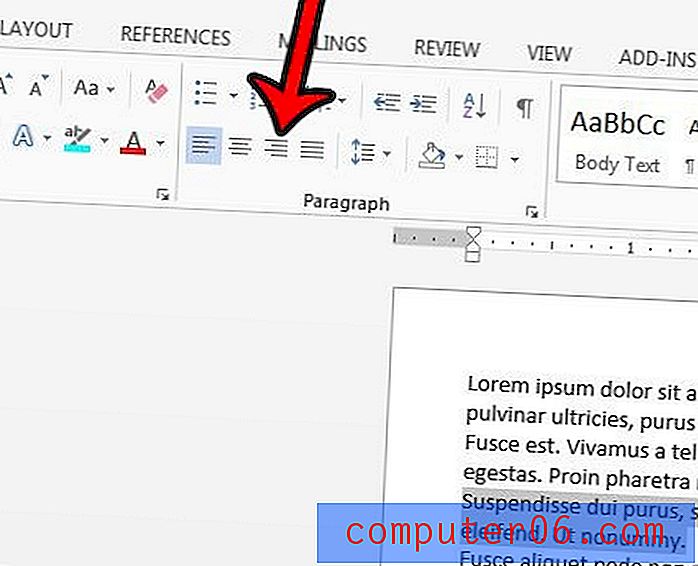
Is er zoveel opmaak die u uit een Word-document moet verwijderen dat u liever helemaal opnieuw begint? Leer hoe u de opmaak van een heel document kunt wissen en bespaar uzelf wat frustratie.



